Таким образом, при использовании элемента BEAM 188 производить расчет геометрических характеристик сечения не требуется. Программа ANSYSвычисляет их автоматически.
Результаты этих расчетов можно просмотреть при нажатии в данной панели кнопки Preview или Meshview. Помимо этого при нажатии любой из этих кнопок появляется графическое изображение, что позволяет контролировать правильность введенных размеров. В дополнение к этому при нажатии кнопки Meshview изображается разбивка сечения на плоские конечные элементы, которые используются при определении напряжений в сечении. Рядом с разбивкой сечения отображаются геометрические характеристики сечения: площадь, координаты центра тяжести и центра изгиба, моменты инерции.
При нажатии кнопки OKили Apply все действия по заданию характеристик КЭ можно считать законченными.
3.5 Определение характеристик конечных элементов
Для некоторых типов конечных элементов (стержневых, оболочечных) характеристики сечения задаются не с помощью пункта экранного меню Preprocessor® Sections, а с помощью пункта того же меню Preprocessor® Real Constants. Такой вариант имеет место, например, для элемента BEAM3, рассмотренного в предыдущем примере. Для некоторых типов балочных элементов задание характеристик сечения возможно как одним, так и другим способом.
Не всегда можно запомнить, какие типы элементов требуют задания характеристик их сечений с помощью последнего способа, а какие не требуют. Поэтому имеет смысл попробовать ввести характеристики конечного элемента с помощью команды Preprocessor®RealConstants® Add/Edit/Delete.В этом случае на экране появляется панель Real Constants (характеристики), показаннаяна рис.44, где имеется список всех наборов характеристик элементов Defined Real Constants Sets. При первом вызове данной команды этот список оказывается пуст, и в нем имеется надпись NONE DEFINED (не определены).
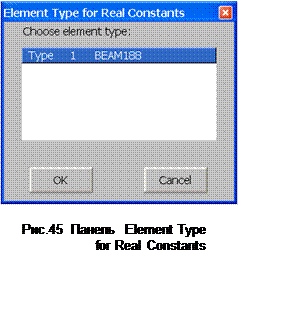 |
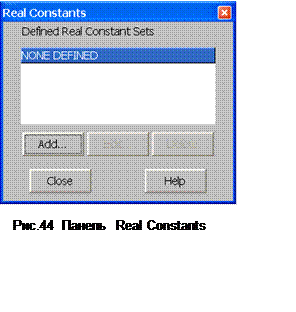 В этой панели следует нажать
кнопку Add, в результате чего на экране появляется панель Element
Type for Real Constants (рис.45). В этой (уже второй) панели указывается тип
элемента, для которого создается набор характеристик. В данном случае,
естественно, следует указать тип элемента BEAM 188 и нажать кнопку OK.
В этой панели следует нажать
кнопку Add, в результате чего на экране появляется панель Element
Type for Real Constants (рис.45). В этой (уже второй) панели указывается тип
элемента, для которого создается набор характеристик. В данном случае,
естественно, следует указать тип элемента BEAM 188 и нажать кнопку OK.
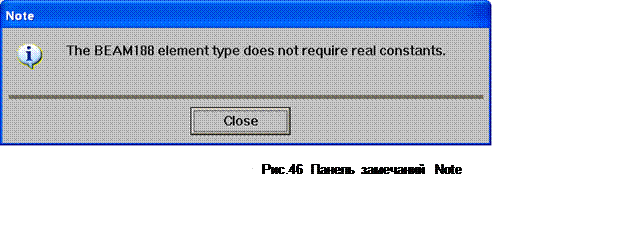 |
3.6 Определение характеристик применяемого материала
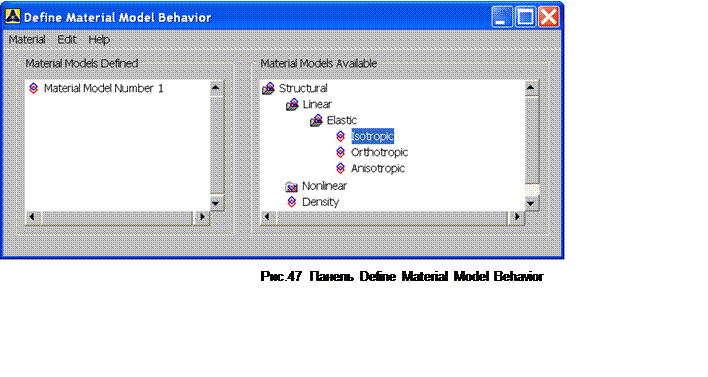 |
Ввод характеристик упругости
изотропного материала осуществляется посредством выбора в правой части этой
панели команды Structural®Linear®Elastic®Isotropic. В возникающей после этого экране
панели LinearIsotropic Properties for Material Number 1 (рис.48) следует задать в поле EX
модуль Юнга, а в поле PRXY - коэффициент Пуассона. В данном
случае задаются характеристики стали E
= 2.1*10![]() Па и m = 0.29. После ввода этих
значений данную панель нужно закрыть нажатием кнопки OK.
Па и m = 0.29. После ввода этих
значений данную панель нужно закрыть нажатием кнопки OK.
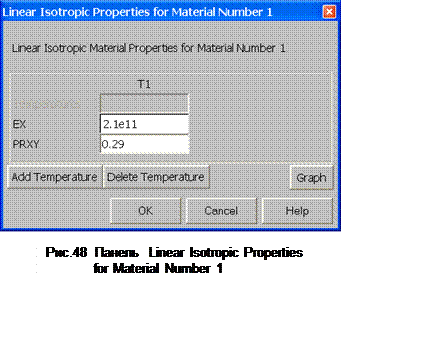 |
Уважаемый посетитель!
Чтобы распечатать файл, скачайте его (в формате Word).
Ссылка на скачивание - внизу страницы.